Na ovládacom paneli jednoducho nájdite Configuration Manager
- Ovládací panel Configuration Manager je nástroj, ktorý vám umožňuje bezproblémovo spravovať vaše virtuálne zariadenia cez sieť.
- Väčšina ľudí však nevie, že pred použitím ho musíte najprv nainštalovať na podporovanú verziu systému Windows.

XNAINŠTALUJTE KLIKNUTÍM NA STIAHNUŤ SÚBOR
- Stiahnite si Restoro PC Repair Tool ktorý prichádza s patentovanými technológiami (dostupný patent tu).
- Kliknite Spustite skenovanie nájsť problémy so systémom Windows, ktoré by mohli spôsobovať problémy s počítačom.
- Kliknite Opraviť všetko na opravu problémov ovplyvňujúcich bezpečnosť a výkon vášho počítača.
- Restoro bol stiahnutý používateľom 0 čitateľov tento mesiac.
Ovládací panel Configuration Manager je aplikácia, ktorá vám umožňuje spravovať a ovládať virtuálne počítače v Aktívny adresár životné prostredie. Túto aplikáciu môžete použiť na konfiguráciu všetkých vašich serverov, rolí systému lokality a klientskych počítačov vo vašej hierarchii.
V starších verziách systému Windows sa označuje aj ako konzola SCCM. Ak teda vidíte, že sa tento výraz používa zameniteľne, znamená to to isté. Tu je postup, ako získať prístup k tejto funkcii v systéme Windows.
Funguje SCCM s Windowsom 11?
SCCM je skratka pre System Center Configuration Manager, softvérový balík na správu systému vyvinutý spoločnosťou Microsoft.
Je bežne známy ako ConfigMgr. ConfigMgr poskytuje centralizovanú kontrolu nad nasadenie softvéru používateľom alebo zariadeniam. Ide o testovanie nových verzií softvéru a aktualizáciu existujúceho softvéru na počítačoch používateľov vo vašej sieti.
Môžete ho použiť aj na vytvorenie spoločnej infraštruktúry správy pre vašu organizáciu. To vám umožní spravovať vaše servery, pracovné stanice, notebooky, stolné počítače, mobilné zariadenia a ďalšie IT prostriedky z jedinej konzoly.
Medzi ďalšie kľúčové vlastnosti patrí:
- Spravujte používateľov a zariadenia – Môžete vytvárať a spravovať nových používateľov a skupinyupravte existujúce alebo ich odstráňte. Aplikácie môžete nasadiť aj používateľom alebo skupinám používateľov.
- Spravujte nastavenia klienta – Môžete vybrať kruhy nasadenia, ktoré riadia, ako rýchlo klienti inštalujú aktualizácie softvéru a ďalšie zmeny. Môžete tiež upraviť, či klienti vyžadujú heslá alebo či majú obmedzený prístup do siete.
- Nastavte nastavenia súladu – Nastavenia súladu pomáhajú správcom zabezpečiť, aby klienti spĺňali špecifické požiadavky prostredníctvom kontroly ktoré konfigurácie sú povolené na klientoch, napríklad aký softvér môžu spúšťať alebo ktoré súbory môžu prístup.
- Vytvorte distribučné body – Môžete vytvoriť distribučné body z ovládacieho panela Configuration Manager na distribúciu obsahu lokálne do počítačov cez internet pred jeho inštaláciou do počítačov používateľov.
Umožňuje vám spravovať softvér, hardvér a nastavenia používateľa/zariadení naprieč počítačmi vo vašej organizácii bez toho, aby ste to museli robiť pre jednotlivé zariadenia.
Konzola podporuje Windows 11 a akúkoľvek novú verziu vždy, keď je k dispozícii. Keď však podpora verzie skončí, už nebude kompatibilná so SCCM.
Ako sa dostanem do Configuration Manager v systéme Windows 11?
1. Použite ponuku Štart
- Klikni na Windows kľúč a kliknite naň nastavenie.
- Typ Konzola Configuration Manager vo vyhľadávacom paneli a potom stlačte Zadajte otvoriť konzola SCCM. Prípadne môžete vyhľadať Microsoft Endpoint Manager a nájsť Konzola Configuration Manager uvedené pod jeho možnosťami.

2. Použite ovládací panel
- Zasiahnite Windows kľúč, typ Ovládací panel vo vyhľadávacom paneli a kliknite OTVORENÉ.

- Hľadať Configuration Managera potom kliknutím otvorte.
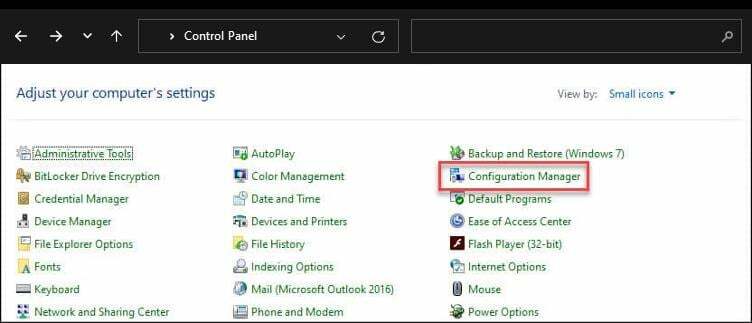
Tip odborníka:
SPONZOROVANÉ
Niektoré problémy s počítačom je ťažké vyriešiť, najmä pokiaľ ide o chýbajúce alebo poškodené systémové súbory a úložiská vášho systému Windows.
Určite použite na to určený nástroj, ako napr Fortect, ktorý naskenuje a nahradí vaše poškodené súbory ich čerstvými verziami zo svojho úložiska.
Ak nenájdete Configuration Manager, pravdepodobne ste ho nenainštalovali. Je tiež možné, že vaša nainštalovaná verzia nie je kompatibilná s vaším operačným systémom.
- 3 spôsoby otáčania videa v prehrávači Windows Media Player
- Ako aktualizovať váš Asus BIOS [3 spôsoby]
- UsoClient.exe: Čo to je a ako ho vypnúť
- Najrýchlejšie spôsoby nastavenia predvolenej tlačiarne v systéme Windows 11
- 5 spôsobov, ako odstrániť ikonu programu Windows Defender na paneli
Ako nájdem ovládací panel Configuration Manager v mojej verzii systému Windows?
Ak hľadáte ovládací panel Configuration Manager, budete musieť nájsť správnu verziu systému Windows, ktorá je spustená na vašom počítači. Vaša verzia systému Windows musí byť súčasťou podporovaný OS na spustenie konzoly Configuration Manager.
Keď splníte tento predpoklad, môžete pokračovať a nainštalovať ho. V dostupných verziách sa však umiestnenie nástroja ConfigMgr líši v závislosti od verzie systému Windows, ktorú používate.
Keďže bol premenovaný z SCCM na Configuration Manager, skontrolujte názvy. Staršie verzie môžu stále odkazovať na SCCM a novšie na Configuration Manager.
Odporúčame vám použiť najnovšiu verziu. Bol vylepšený o ďalšie funkcie a integrácie, ako je napríklad Microsoft Intune, čo uľahčuje ďalšie úlohy. Napríklad teraz môžete spravovať mobilné zariadenia pomocou riešenia MDM v novšom ConfigMgr.
Teraz, keď už viete všetko o SCCM, možno vás bude zaujímať ako nasadiť písma pomocou konzoly, tak si prečítajte náš článok.
Môžete sa stretnúť aj s a Chyba SCCM 0x87d00607, takže prejdite okolo nášho sprievodcu a zistite, ako sme tento problém vyriešili.
Ak chcete získať ďalšie nápady, napíšte nám komentár nižšie.
Stále máte problémy?
SPONZOROVANÉ
Ak vyššie uvedené návrhy nevyriešili váš problém, váš počítač môže mať vážnejšie problémy so systémom Windows. Odporúčame zvoliť riešenie typu všetko v jednom Fortect efektívne riešiť problémy. Po inštalácii stačí kliknúť na Zobraziť a opraviť tlačidlo a potom stlačte Spustite opravu.


![Ako zväčšiť veľkosť vyrovnávacej pamäte klienta SCCM [najjednoduchšie kroky]](/f/b90ef77b3b7236e658e294b27e6dcb6d.png?width=300&height=460)